word 操作方法.docx
《word 操作方法.docx》由会员分享,可在线阅读,更多相关《word 操作方法.docx(41页珍藏版)》请在冰豆网上搜索。
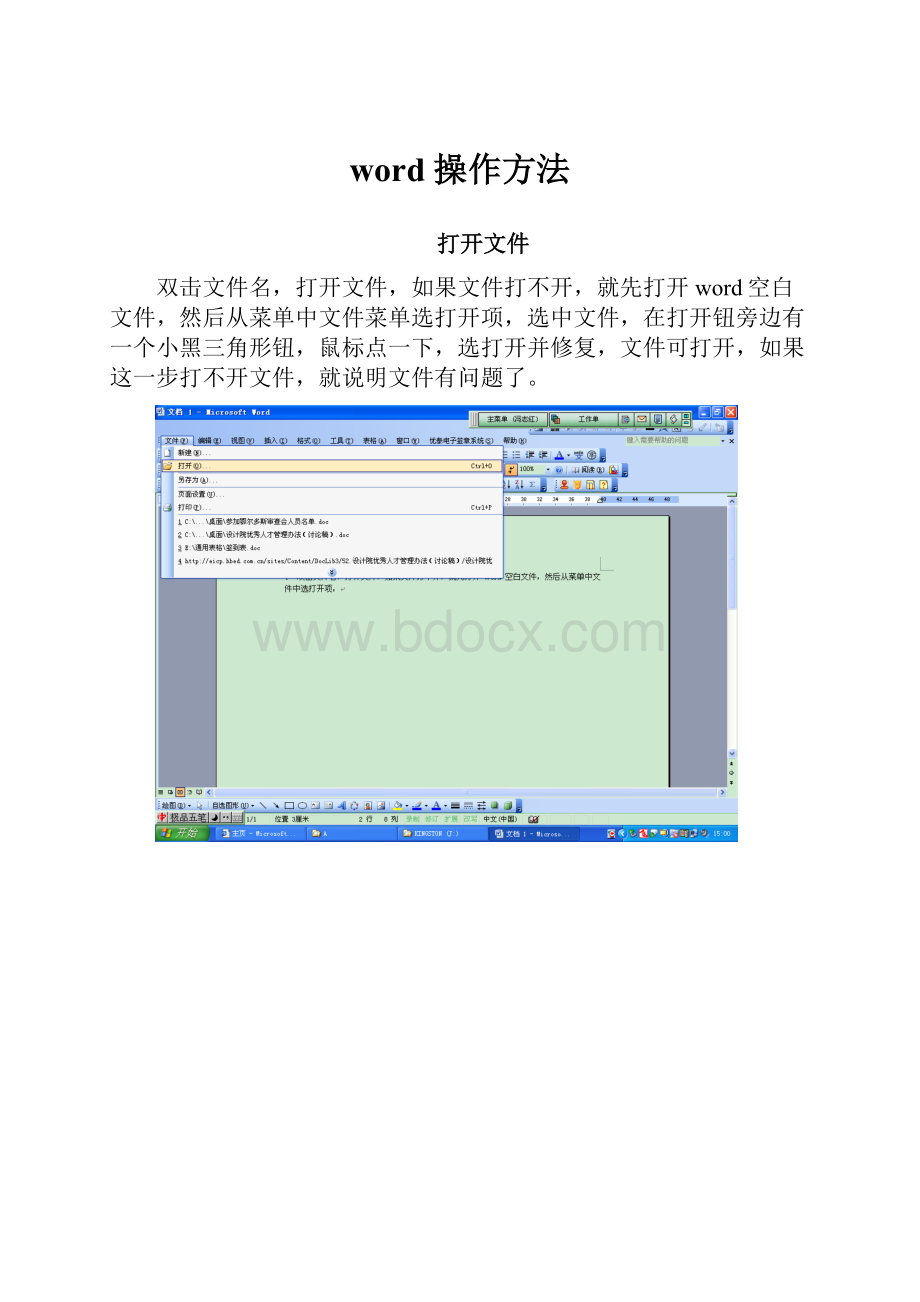
word操作方法
打开文件
双击文件名,打开文件,如果文件打不开,就先打开word空白文件,然后从菜单中文件菜单选打开项,选中文件,在打开钮旁边有一个小黑三角形钮,鼠标点一下,选打开并修复,文件可打开,如果这一步打不开文件,就说明文件有问题了。
页面设置
页面设置要求上、下、左、右边距为2.5cm,装订线是0,竖向设置,应用整篇文档,见下图
注:
需要选中所需要设置格式的文本
有的文本没有设置纸张大小,打印不出来文件,如下设置:
文件页面设置纸张纸张大小选A4,如果纸张大小是letter,就打印不出来
页眉页脚
报告需要设置页眉页脚的,首先要设置页眉页脚的边距,如下图,页面设置版式常规页眉页脚距边界距离1.7cm
上图中,奇偶页不同和首页不同两项,一般情况不用设置,除特殊要求例外。
注:
问:
WORD里边怎样设置每页不同的页眉?
如何使不同的章节显示的页眉不同?
答:
分节,每节可以设置不同的页眉。
文件——页面设置——版式——页眉和页脚——首页不同
问:
请问word中怎样让每一章用不同的页眉?
怎么我现在只能用一个页眉,一改就全部改了?
答:
在插入分隔符里,选插入分节符,可以选连续的那个,然后下一页改页眉前,按一下“同前(链接到前一个)”钮,再做的改动就不影响前面的了。
分节符使得它们独立了。
这个工具栏上的“同前(链接到前一个)”按钮就显示在工具栏上,不过是图标的形式,把光标移到上面就显示出”同前“两个字来了
问:
怎样使WORD文档只有第一页没有页眉,页脚?
答:
页面设置-页眉和页脚,选首页不同,然后选中首页页眉中的小箭头,格式-边框和底纹,选择无,这个只要在“视图”——“页眉页脚”,其中的页面设置里,不要整个文档,就可以看到一个“同前”的标志,不选,前后的设置情况就不同了。
问:
如何从第三页起设置页眉?
答:
在第二页末插入分节符,在第三页的页眉格式中去掉同前节,如果第一、二页还有页眉,把它设置成正文就可以了
●在新建文档中,菜单—视图—页脚—插入页码—页码格式—起始页码为0,确定;
●菜单—文件—页面设置—版式—首页不同,确定;
●将光标放到第一页末,菜单—文件—页面设置—版式—首页不同—应用于插入点之后,确定。
第2步与第三步差别在于第2步应用于整篇文档,第3步应用于插入点之后。
这样,做两次首页不同以后,页码从第三页开始从1编号,完成。
问:
WORD页眉自动出现一根直线,请问怎么处理?
答:
1)格式从“页眉”改为“清除格式”,就在“格式”快捷工具栏最左边;2)选中页眉文字和箭头,格式-边框和底纹-设置选无
问:
页眉一般是---------,上面写上题目或者其它,想做的是把这根线变为双线,WORD中修改页眉的那根线怎么改成双线的?
答:
按以下步骤操作去做:
●选中页眉的文字,包括最后面的箭头
●格式-边框和底纹
●选线性为双线的
●在预览里,点击左下小方块,预览的图形会出现双线
●确定
▲上面和下面自己可以设置,点击在预览周围的四个小方块,页眉线就可以在不同的位置
页码
输入页眉和页脚,在菜单中视图页眉和页脚输入页眉内容即可,常规内容页眉:
《工程名报告名称》,
页脚:
《HBED河北省电力勘测设计研究院第X页
页脚一般输入页码即可,如下图
行距
设置行距如下图,格式段落缩进和间距常规1.5倍,其他按图示设置,尤其注意:
如果定义了文档网格,则对齐网格,前的对勾一定去掉,否则行距无法设定。
对齐方式选两端对齐,首行缩进2个字符。
字符间距
设定为标准即可,格式字体字符间距选项
表格设定
首先在表格菜单选插入表格,如果没有插入表格选项,点下拉菜条中最下方的黑三角,即可出现
设定自已需要的行数和列数,自动套用的格式,点确定
如果需要更改表格的行宽和列宽,选定表格,表格表格属性如下图
问:
怎样微调WORD表格线?
WORD表格上下竖线不能对齐,用鼠标拖动其中一条线,可是一拖就跑老远,想微调表格竖线让上下对齐,请问该怎么办?
答:
1)选定上下两个单元格,然后指定其宽度就可以对齐了,再怎么拉都行
3)打开绘图,绘图网格里设置,把水平和垂直间距设置得最小。
设置标题
问:
Word里怎么自动生成目录啊?
答:
用“格式>>样式和格式”编辑文章中的小标题,然后插入->索引和目录
在一篇文档中需要设置标题,生成目录,一般报告需要生成三级目录,篇幅少的生成二级即可,生成目录步骤:
1)选中一级标题,如下文,见下图
1概述
1.1编制依据
1)《国务院关于加强节能工作的决定》国发[2006]28号文;
2)国家发展和改革委员会办公厅文件发改办能源[2007]1999号《关于吉林省“十一五”期间“上大压小”电站项目安排及有关要求的通知》;
………………
选中需要设置的标题,设置格式:
小四号字,宋体,行距1.5倍,段前段后是0。
1标题1
1.1标题2
1.1.1标题3
1.1.2标题3
1.2标题2
2标题1
设置好标题后,生成目录,插入引用索引和目录
选目录选项,按图示操作。
项目符号设置
选中文档,在格式项目符号和编号,见下图
v汽轮机的真空系统,采用水环式真空泵代替射水抽水器,不仅系统简单而且效率高,电耗少,并减少水资源的消耗。
v凝结水泵采用变频调速
v附属设备的电机,选用节能Y型电动机,以节约厂用电。
v输煤系统合理选择胶带输送机及驱动电动机,以节约能源。
文档结构图
如果要查看设置标题对否,用文档结构图,视图文档结构图见下图
工具栏
可以把一些常用的工具放在桌面上,见下图,前面有对勾的,就是设置在桌上了,单击选项,对勾去掉。
繁体字改为简化字
问:
如何将word文档里的繁体字改为简化字?
答:
工具—语言—中文简繁转换
问:
Word里面有没有自动断词得功能?
常常有得单词太长了,如果能设置一下自动断词就好了
答:
在工具—语言—断字—自动断字,勾上,word还是很强大的
问:
怎么把word文档里已经有的分页符去掉?
答:
先在工具——>选项——>视图——>格式标记,选中全部,然后就能够看到分页符,delete就ok了。
问:
Word中下标的大小可以改的吗?
答:
格式—字体2
问:
做目录的时候有什么办法时右边的页码对齐?
比如:
1.1标题.
1
1.2标题
2
..............................
...............................
答:
画表格,然后把页码都放到一个格子里靠右或居中,然后让表格的线条消隐就可以了,打印出来就很整齐。
问:
怎样在word中将所有大写字母转为小写?
比如一句全大写的转为全小写的
答:
格式->更改大小写->小写
问:
在存盘的时候,出现了问题,症状如下:
磁盘已满或打开文件过多,不能保存,另开新窗口重存也不管用。
如何解决?
答:
把word文档全选,然后复制,然后关掉word,电脑提示你粘贴板上有东西,要不要用于别的程序,选是,然后,再重新打开word,然后粘贴,然后,保存。
问:
WORD中的表格一复制粘贴到PPT中就散掉了,怎么把WORD里面的表格原样粘贴到PPT中?
答:
1)比较好的方法是:
先把表格单独存为一WORD文件,然后插入-->对象,选由文件创建,然后选中上面的WORD文件,确定;2)还可以先把表格copy到excel中,然后copy到PPT中,这个也是比较好的办法;3)可以先做成文本框,再粘贴过去;4)复制粘贴,但是在PPT中不能粘在文本框里面;5)拷屏,做成图片,再弄到PPT里面;6)选定表格,在PPT中不要选PPT中的任何东西,在空白处单一下,然后点粘贴,即可。
问:
有没有办法将PPT的文字拷入WORD里面?
答:
另存就可以了。
只要以.rtf格式另存即可
问:
用word写东西时字距老是变动,有时候自动隔得很开,有时候进入下一行的时侯,上一行的字距又自动变大了,这是为什么?
怎么纠正啊?
答:
是因为自动对齐的功能,格式——>段落——>对齐方式可以选。
还有允许断字的功能如果check上,就不会出现你说的情况了。
问:
文字双栏,而有一张图片特别大,想通栏显示,应该怎么操作?
答:
可以选择的内容,按双栏排。
选择其他内容,按单栏排。
问:
Word里面如何不显示回车换行符?
答:
把视图->显示段落标记的勾去掉或工具->选项->视图->段落标记
问:
有没有方法把WORD里的软回车一下子替换掉?
识别出来的文字全带着软回车,能把他们一次全删掉吗?
答:
查找+替换,按CTRL+H;软回车好象是^l,在特殊字符里有
问:
在WORD里的框框里怎么打勾?
答:
画个文本框,文本框里写一个钩,然后拖过去;或者先在WORD里插入符号“√”,然后选中“√”,到-》格式-》中文版式-》带圈字符-》选“□”
问:
Word中怎么在一个英文字母上打对号?
答:
透明方式插入图片对象,内容是一个√
问:
WORD里怎么显示修订文档的状态?
文档修订后,改后标记很多,但是在菜单里没有“显示修订最终状态”等,怎么调出来?
答:
工具->自定义->命令->类别(工具)->命令(修订)->把“修订”等拖到工具栏上
问:
Word里面要写方程式怎么办啊?
答:
插入-对象-公式编辑器equation,如果没有公式编辑器Equation,要自己从光盘中安装,或者安装Mathtype公式编辑器
按右键把它拖出来--插入--命令--自定义--工具
应该是倒过来
问:
想在WORD里面表示矩阵,怎样才能画出那个很大的矩阵括号?
答:
装公式编辑器好了
问:
Word的公式编辑器怎么安装?
答:
工具-自定义-插入-公式编辑器,把它拖到工具条上即可;或者安装OFFICE后,再次安装,选增加功能吧,会有提示的
问:
我的文档就是公式多,应该怎么办?
答:
公式多的时候,最好的消除这个问题的办法就是每打几个公式就要存盘,如果连续打太多,就会出现这个问题。
出现问题的时候:
●选中所有内容,ctrl+C
●把WORD所有文档关闭,
●最关键:
出现一条信息,务必选择“是”
●重新打开WORD编辑器,
●ctrl+V,粘贴
●ctrl+S,存盘
问:
怎样在word里面的公式编辑器中输入空格?
答:
ctrl+shift+space
问:
WORD里边怎么样显示行号?
答:
在页面设置那里,板式选项,最下面有个行号选项
问:
WORD有没有可以按单词的首字母进行排序?
就是从A-Z进行排
答:
表格中的内容可以按照拼音排序,弄到excel里,排序,再回来
问:
怎么在word里面打R2?
答:
先打R2,然后用鼠标选中2,同时按"Ctrl",“shift”和"+"
问:
Word中发现空格都是小圆点,是怎么回事情?
每输入一个空格就出现一个小圆点,怎么把它消除掉啊?
这个空格会打印出来吗?
答:
不会打印出来,如果想不显示:
工具-选项-视图格式标记中前面的勾去掉即可
问:
word如何使两个表格能排在一起?
我做的表格每一个都比较小,但是表格数比较多,我想两个表格排成一行,请问该怎么做?
答:
试试在局部分栏,每个分栏中一个表格。
问:
为什么换机器打开WORD文档排版变了?
在一台机器上排好板的WORD文档换在另一台机器打开就变了?
页码都不对了,怪哉。
答:
是默认的页面设置不一样吧,或者版本不同
问:
怎么在word里画坐标图?
在word里有了坐标图,文字却加不加去怎么办?
答:
作图时直接将文字加上去;word中的绘图工具条,文字环绕里面寻找合适的方案,把图放在文字的底层
问:
怎么给word文档加密?
答:
打开文档,另存为—工具—安全措施选项—打开、修改权限密码,保存
问:
插入的图片为什么老是处于页面的顶端,想拖下来放到其他地方,却又自动跑到顶端去,就是拖不下来,请问该如何处理?
答:
改变图片的属性,就可以了。
问:
如何保证一幅图像固定在某一段的后面,另一段的前面,而不会因为前面段落的删减而位置改变?
答:
右键点击图片->设置对象格式—>版式—>嵌入型
问:
在WORD中如何让图片的左、上、下边都是文本?
答:
在分栏的数量为1的情况下实现。
图片选中后右键,设置图片格式--版式-四周型就可以了
问:
jpg文件插入word文件以后怎么让文件变小?
jpg格式图片插到word文件以后文件变的巨大,有什么方法可以让它小一点?
最好能一张软盘放的下。
答:
两个方法:
●用photoshop改变图片的分辨率,当然要看得清楚,然后插入word
●word有强大的压缩功能,把文档另存为比如:
temp.doc,看看是不是小了很多。
问:
如何向WORD中的图片添加文本?
想在图片上输入一些说明文字
答:
插入文本框,双击文本框,将版式设成“衬于文字上方或衬于文字下方”
在WORD的绘图工具里面有个改变自选图形,找到你要的标注符号,直接在页面上画就可以了。
可以移动,大小也可以改。
然后把他挪到文字边上,即可。
一个小窍门就是用CTRL+箭头可以进行微调。
如果你觉得经常需要对这些文字编辑,怕图形错位的话,可以将需要的文字打在一个文本框里,记得将文本框设置成透明无色的(这样就看不见文本框了),然后将文本框和你的标注(或其他符号)组合成一个图形,就万无一失了。
问:
AUTOCAD的图拷贝到WORD下如何处理?
答:
有几种办法:
一是可以在WORD中进行CAD编辑的方法:
将CAD的背景设为白色,然后将CAD窗口缩小,到你想复制的图形的大小,正好可以容纳就可以了,否则WORD里面有很大的空白,然后,拷贝,选中所有的图形中的线条,右键。
到WORD中粘贴。
二是,先转为wmf文件,具体先将窗口缩小,然后,按emport,选中线条,存储。
WORD中,插入,图形,来自,文件,找到文件就可以插入了。
在CAD中,点复制键,选中图形,回车,等图形实线后,到word中,按粘贴键,图形即可粘贴过来。
问:
文章用WORD打开时,原有的公式全是红叉,以及WORD中图变成redcross(红叉)怎么办?
答:
基本上没有办法挽救回来了,只能重新插一遍图。
如果你所编辑的文档过大,可能因为资源问题导致图片无法调入,从而显示红叉。
可是实际情况是,有时候所编辑的文档并不大,可是还是出现红叉。
这就可能是因为你设置了快速保存,在选项菜单中可以找到。
这是由WORD的文档结构所决定的。
当你设置为快速保存时,每次保存的时候只是把你改动过的部分添加到文档尾部,并不重写文档本身,以达到快速的目的。
所以,你会看到一个本来并不长的文档的实际大小可能有好几兆。
当取消了快速保存后,文档长度将大大减小。
还有一个减小红叉出现可能性的办法是把图片的属性中的"浮动"去掉。
这样可能在编辑的时候有一定的困难,但是对于避免红叉的出现确实很灵。
再说一句,一旦红叉出现了,应该是没有办法恢复的,只有再重新贴图。
用Word编辑的几个建议
一定不要自己敲空格来达到对齐的目的。
只有英文单词间才会有空格,中文文档没有空格。
所有的对齐都应该利用标尺、制表位、对齐方式和段落的缩进等来进行。
如果发现自己打了空格,一定要谨慎,想想是否可以通过其他方法来避免。
同理,一定不要敲回车来调整段落的间距。
使用节。
如果希望在一片文档里得到不同的页眉、页脚、页码格式,可以插入分节符,并设置当前节的格式与上一节不同。
有些资料通过word进行编辑,但是常常会有一些不必要的空行。
方法推荐:
1)将文档直接粘贴到记事本,再从记事本“复制/粘贴”到Word文档即可。
2)如果还有一些带回车符的空白行,则执行“编辑/查找”命令,在“查找”栏输入^p^p,在“替换”栏中输入^p,最后单击“全部替换”按钮,删除多余的空白行。